
Щоб вийти з програми на Mac, просто натисніть Command + Q на клавіатурі. Це, однак, може призвести до ненавмисних наслідків, а саме до випадкового виходу з програми, якщо пальці не в тому місці.
ПОВ'ЯЗАНІ: Як змінити клавішу швидкого доступу Cmd + Q в OS X (щоб зупинити випадкове закриття програм)
Нещодавно Chrome представив цю функціюдозволить вам перейти до "повільного виходу", вимагаючи, щоб ви утримували Command + Q протягом декількох секунд, перш ніж програма фактично вийде. Якщо вам подобається ця функція та ви хочете її використовувати в інших додатках для Mac, існує стороння утиліта, яка може допомогти вам це зробити.
Він називається SlowQuitApps, і ви можете знайти йогоостанні стабільні випуски на цій сторінці. Майте на увазі, що ця програма все ще знаходиться в бета-версії і може не бути повнофункціональною. У нашому тесті він виявився досить стабільним і, проте, працював за призначенням.
Завантажте SlowQuitApps за посиланням вище, а потім встановіть його, перетягнувши SlowQuitApps у папку додатків.

Перший раз, коли ви запускаєте SlowQuitApps, він запитає, чи бажаєте ви автоматично запустити його під час входу в систему. Ми натиснули "Так". Ви завжди можете це змінити в більш пізній час.
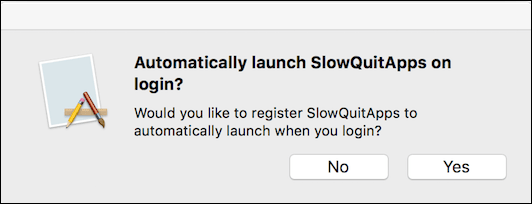
Після встановлення, SlowQuitApps буде виконувати функціїпосередник між вами та Command + Q. Коли ви натиснете Command + Q, у верхній частині програми з’явиться чорний відлік часу. Ця накладка буде відраховуватися доти, доки програма не завершиться, або ви не відпустите ярлик клавіатури.
Іншими словами, перед тим, як відпустити Command + Q до завершення відліку, він припинить роботу із програми.
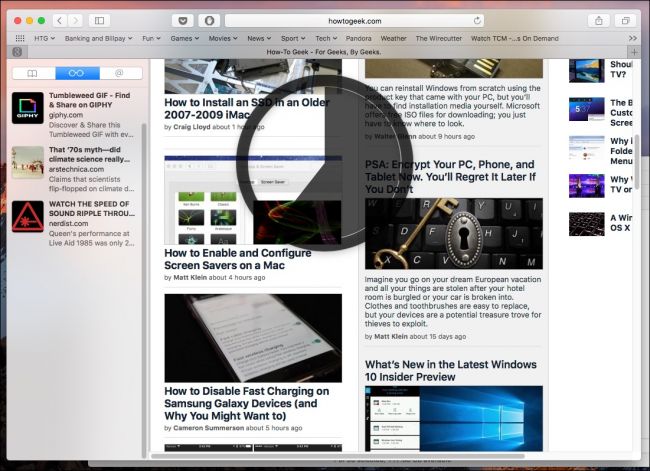
Ви також можете скорегувати затримку, якщо бажаєте. За замовчуванням встановлено, що потрібно запускати програми через 2 секунди, але ви можете зробити це довше або коротше, відкривши термінал і ввівши наступну команду та натиснувши “Enter”:
$ defaults write com.dteoh.SlowQuitApps delay 5000Ви хочете змінити значення після "затримки" відповідно. Це значення в мілісекундах, тому якщо ви хочете, щоб затримка становила 10 секунд, ви використовуєте "10000", як показано на наступному знімку екрана.
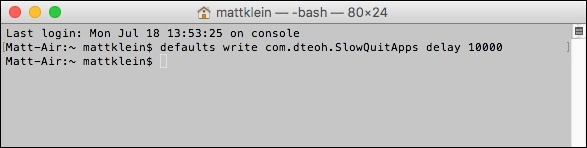
Нарешті, щоб видалити SlowQuitApps, видаліть його з папки програм.
Щоб змінити, чи працює він під час входу, відкрийте системні налаштування, а потім натисніть «Користувачі та групи».

Клацніть на своєму користувальницькому профілі, а потім натисніть «ВхідЕлементи ”. У вас є два варіанти, ви можете зняти прапорець біля цього елемента, щоб тимчасово відключити його, або ви можете його повністю видалити, вибравши його та натиснувши на маленький символ «-», як показано червоною стрілкою.
Зауважте, що це не видаляє програму з комп'ютера, вона просто зупиняє її запуск під час входу.

Пам’ятайте лише про те, що відключення або видалення елемента входу означає, що SlowQuitApps не почнеться автоматично, якщо ви не повторно додасте елемент входу або перевстановіть додаток.
Інша річ, яку потрібно знати, це те, що SlowQuitApps не працює, коли ви перемикаєте додаток Command + Q (Command + Tab).

Сподіваємось, розробник додасть цю опцію в майбутньому випуску.
Поки що це повинно значно зменшити кількість додатків, які ви випадково закрили, просто не забудьте встановити затримку достатньо довго, щоб ви могли реагувати.








